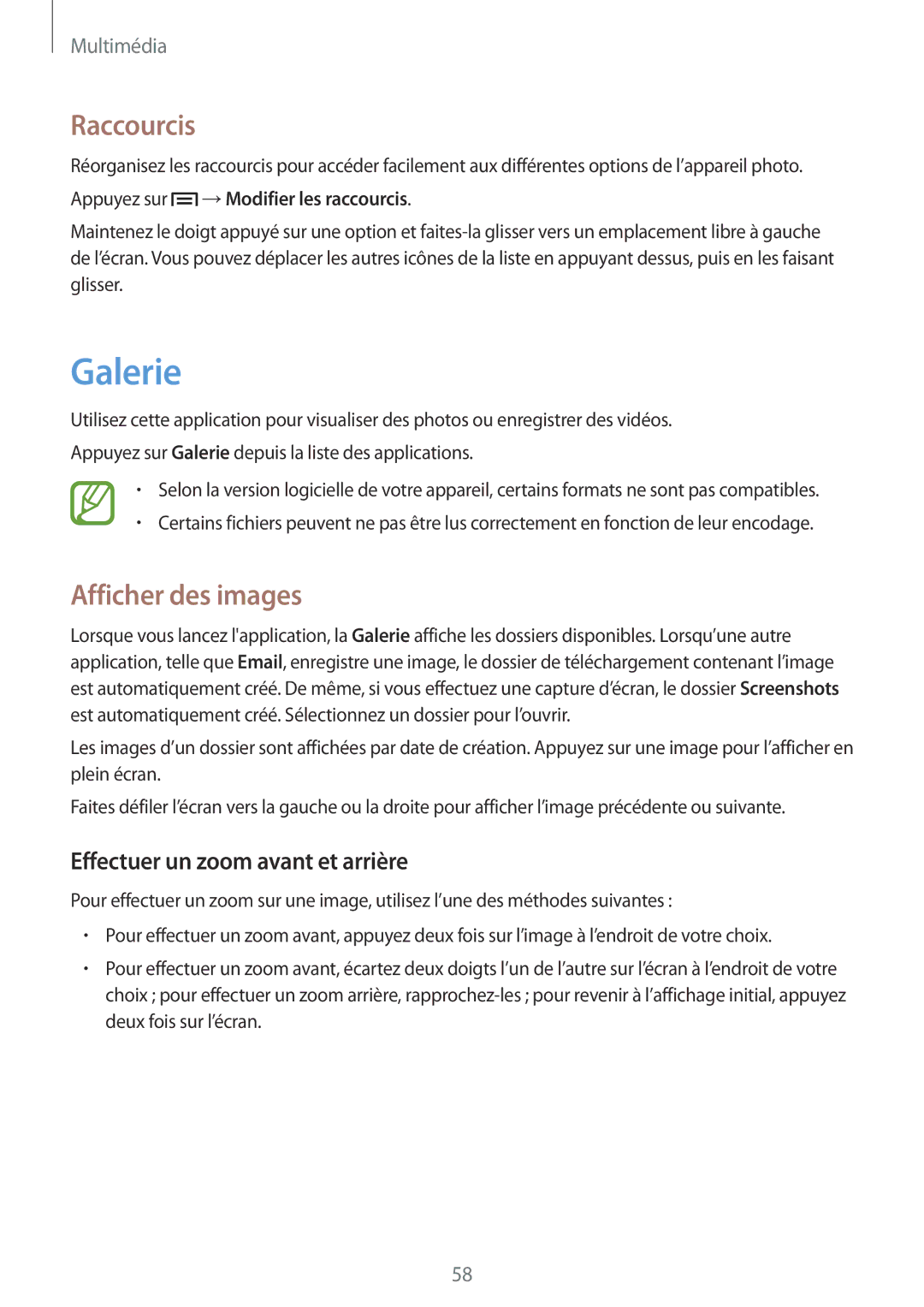Multimédia
Raccourcis
Réorganisez les raccourcis pour accéder facilement aux différentes options de l’appareil photo.
Appuyez sur  →Modifier les raccourcis.
→Modifier les raccourcis.
Maintenez le doigt appuyé sur une option et
Galerie
Utilisez cette application pour visualiser des photos ou enregistrer des vidéos. Appuyez sur Galerie depuis la liste des applications.
•Selon la version logicielle de votre appareil, certains formats ne sont pas compatibles.
•Certains fichiers peuvent ne pas être lus correctement en fonction de leur encodage.
Afficher des images
Lorsque vous lancez l'application, la Galerie affiche les dossiers disponibles. Lorsqu’une autre application, telle que Email, enregistre une image, le dossier de téléchargement contenant l’image est automatiquement créé. De même, si vous effectuez une capture d’écran, le dossier Screenshots est automatiquement créé. Sélectionnez un dossier pour l’ouvrir.
Les images d’un dossier sont affichées par date de création. Appuyez sur une image pour l’afficher en plein écran.
Faites défiler l’écran vers la gauche ou la droite pour afficher l’image précédente ou suivante.
Effectuer un zoom avant et arrière
Pour effectuer un zoom sur une image, utilisez l’une des méthodes suivantes :
•Pour effectuer un zoom avant, appuyez deux fois sur l’image à l’endroit de votre choix.
•Pour effectuer un zoom avant, écartez deux doigts l’un de l’autre sur l’écran à l’endroit de votre choix ; pour effectuer un zoom arrière,
58